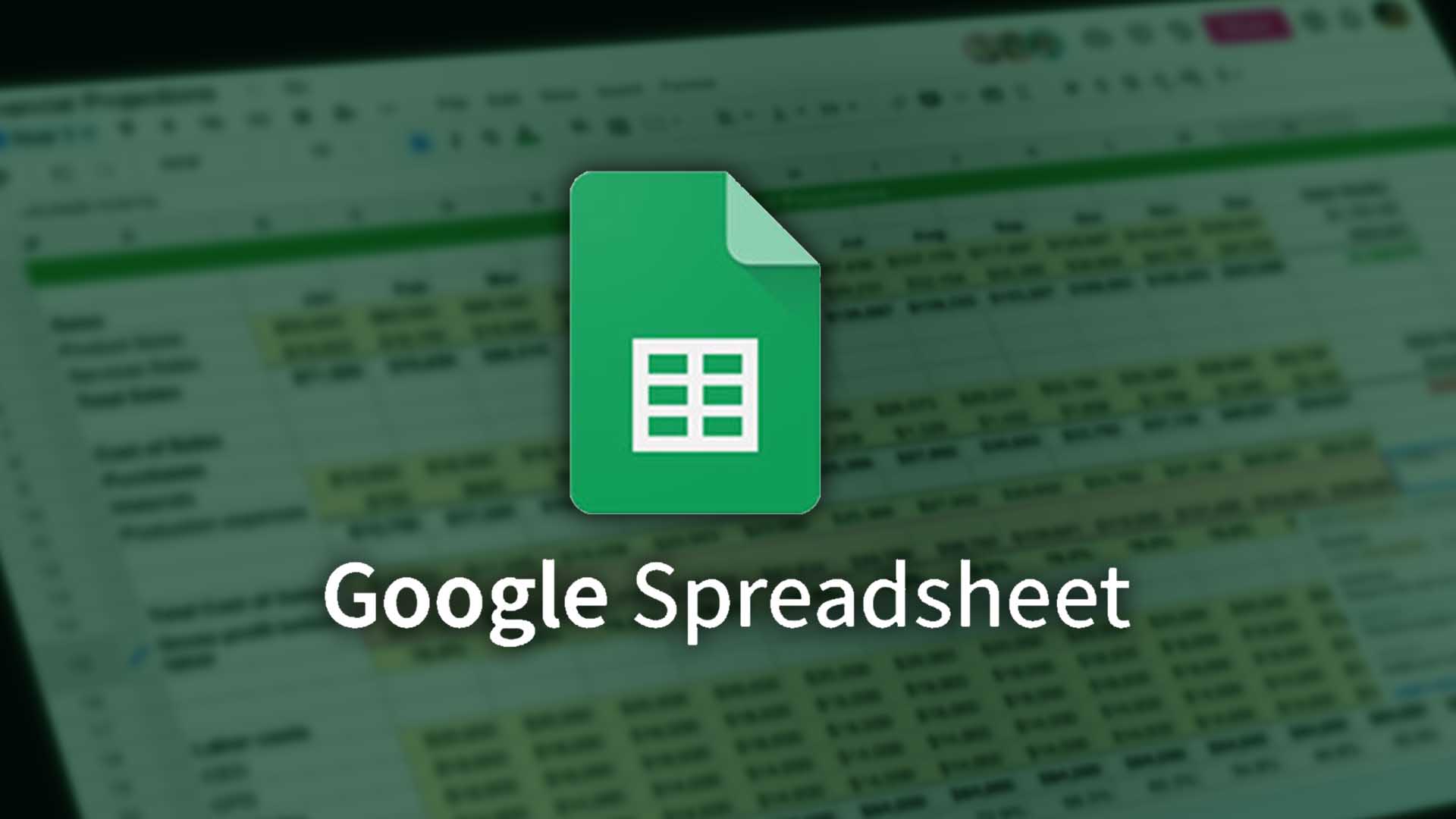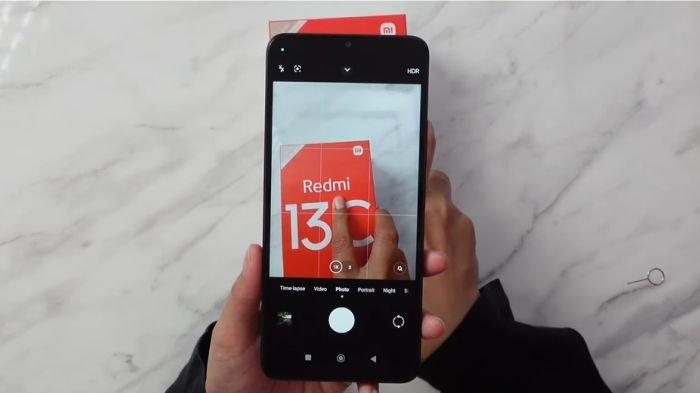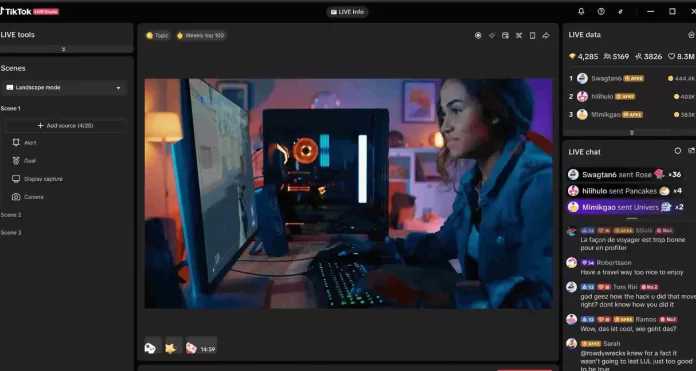Kadjiro – Selama ini, Google Sheets sangat membantu pekerjaan dengan level kemudahan yang ditawarkan. Aplikasi spreadsheet berbasis web ini memungkinkan kamu untuk membuat, mengedit dan berbagi spreadsheet secara online. Mulai dari pengolahan data, analisis data, kolaborasi data, mengorganisir data, perhitungan dan pemodelan finansial.
Apakah kamu pernah melihat tabel, grafik atau diagram? Itulah hasil dari worksheet yang disajikan dalam bentuk laporan untuk menghasilkan suatu informasi. Aplikasi kali ini diciptakan untuk memudahkan pekerjaan dalam perihal mengolah data.
Namun penggunny dinilai ribet dan rumit untuk pemula. Butuh waktu dan konsisten di bidang tertentu untuk menguasai aplikasi ini. Dalam langkah menuju produktivitas kerja yang lebih efisien, ada beberapa tips mengelola Google Sheets untuk meningkatkan produktivitas kerja. Yuk, simak ulasan di bawah ini sampai dengan selesai.
Tips Mengelola Google Sheets untuk Meningkatkan Kerja Lebih Produktif
Berikut adalah beberapa tips mengelola Google Sheets untuk meningkatkan kerja lebih produktif:
-
Menggunakan Script Editor untuk Menyederhanakan Alur Kerja agar Hemat Waktu dan Mengurangi Kesalahan
Fungsi utama dari Script Editor dalam Google Sheets adalah membuat skrip maupun kode yang akan mengotomatiskan tugs, memperluas fungsi spreadsheet dan mengembangkan aplikasi khusus. Di dalam tugas berulang berupa data yang harus diperbarui secara berkala dan repetisi, maka Script Editor menjadi solusinya.
Tugas berulang ini akan dilakukan lebih dari sekali dan mengikuti pola yang akan diprediksi. Sehingga, penggunaan Script Editor akan mempermudah pekerjaan dengan cepat dan efisien.
Contohnya seperti membuat backup data, mengirim newsletter, rutin menjadwalkan rapat atau untuk urusan pribadi seperti mengirim email secara otomatis kepada penerima tertentu. Langkah-langkahnya adalah:
- Klik extensions, lalu apps script.
- Membuka file.
- Pilih untitled.gs.
- Pilih script.
- Buat nama laporannya.
-
Memanfaatkan Data Validation untuk Memilih Lembar Kerja yang Kacau atau Tidak Konsisten
Di dalam mengolah dan menyimpan data, kamu terkadang membuat kesalahan saat menginput data. Agar perihal ini tidak terjadi, kamu membutuhkan Data Validation supaya data tetap akurat sesuai sel yang dimasukkan. Contohnya membuat angka pembatasan berdasarkan nilai numerik seperti, lebih besar dari, lebih kurang, diantaranya dan lain-lain.
Memanfaatkan Data Validation akan mempercepat proses pekerjaan tanpa harus koreksi ulang yang panjang dan melelahkan. Perihal ini juga mencegah salah input data dan memastikan tingkat akurasi data. Sehingga, kehadiran Data Validation menjadi fitur penting di Google Sheets untuk memastikan data yang dimasukkan sesuai kriteria. Berikut adalah langkah-langkahnya:
- Pilih Sel.
- Klik opsi menu data.
- Pilih data validation.
- Klik tambahkan aturan, lalu kriteria, pilih salah satu opsi yang telah tersedia.
- Peringatan akan muncul ketika memasukkan entri yang salah.
- Simpan.
-
Fitur Conditional Formatting Bisa Mengidentifikasi Data Penting Lebih Cepat untuk Pengambilan Keputusan yang Efisien
Supaya tampilan lebih menarik dengan pola yang teratur dan berwarna bisa menggunakan Conditional Formatting. Contohnya seperti mengubah format sel yang dinilai di bawah target berwarna merah dan sel yang nilainya diatas target warna hijau.
Lebih detailnya, Conditional Formatting digunakan untuk menyorot data tertentu berdasarkan kriteria yang dibutuhkan. Sehingga data yang ditampilkan lebih jelas berupa informasi berbentuk angka yang mudah dibaca dan dipahami oleh pembaca.
Fitur kali ini berguna untuk mempermudah kaum awam dalam proses analisis data berdasarkan tampilan yang disajikan. Berikut adalah langkah-langkahnya:
- Sorot kolom.
- Klik format.
- Pilih conditional formatting.
- Colour scale.
- Isikan format rules.
- Selesai.
-
Memanfaatkan Template untuk Tugas Umum Bersama Tim agar Lebih Fokus di Konten Dibandingkan Format
Ada beberapa template gratis dari oleh Google Sheets yang siap digunakan untuk berbagai kebutuhan. Manfaat template ini untuk menghemat waktu serta tenaga dalam membuat spreadsheet dari awal. Sesuaikan template-nya sesuai kebutuhan dan pekerjaan akan lebih cepat selesai. Langkah-langkahnya adalah:
- Klik template gallery di bagian kanan atas.
- Pilih template yang diinginkan.
-
Memanfaatkan Fungsi Filter untuk Mempersempit dan Menganalisis Kumpulan Data Besar dengan Cepat
Di dalam analisis data, kamu harus membuat kelompok-kelompok data berdasarkan kriteria tertentu. Seperti data berdasarkan waktu, usia pekerjaan dan lain-lain. Untuk memilah beberapa data tersebut menjadi satu kelompok sesuai kriteria yang diinginkan, kamu membutuhkan fungsi filter untuk mengorganisir data di tempatnya.
Manfaat filter bisa mempercepat pencarian, mengurangi data yang tidak relevan, memudahkan analisis dan pembuatan laporan sesuai kebutuhan. Intinya, filter digunakan sebagai alat penyaring data berdasarkan kriteria tertentu. Sehingga, bisa menampilkan data yang relevan untuk suatu informasi. Langkah-langkahnya:
- Klik sel atau sorot kolom tertentu.
- Klik kanan.
- Pilih create a filter.
Beberapa tips dalam mengelola Google Sheets untuk produktivitas kerja di atas bisa kamu terapkan mulai dari sekarang. Kamu akan merasakan manfaatnya ketika kamu mau belajar cerdas dalam mengelola dan menyimpan data. Caranya adalah dengan terus mengasah skill di dalam penggunaan fitur-fitur andalan dari Google Sheets. Yuk, perhatikan mulai dari sekarang!